将 Draxlr 连接到 ClickHouse
Draxlr 提供直观的界面用于连接您的 ClickHouse 数据库,使您的团队能够在几分钟内完成数据探索、可视化和洞察发布。本文将引导您完成建立成功连接的各个步骤。
1. 获取您的 ClickHouse 凭证
要通过 HTTP(S) 连接到 ClickHouse,您需要以下信息:
| 参数 | 说明 |
|---|---|
HOST 和 PORT | 通常,在使用 TLS 时端口为 8443,不使用 TLS 时端口为 8123。 |
DATABASE NAME | 默认提供一个名为 default 的数据库,请填写您要连接的目标数据库名称。 |
USERNAME 和 PASSWORD | 默认用户名为 default。请使用适合您使用场景的用户名。 |
您的 ClickHouse Cloud 服务的详细信息可以在 ClickHouse Cloud 控制台中查看。 选择某个服务并点击 Connect:
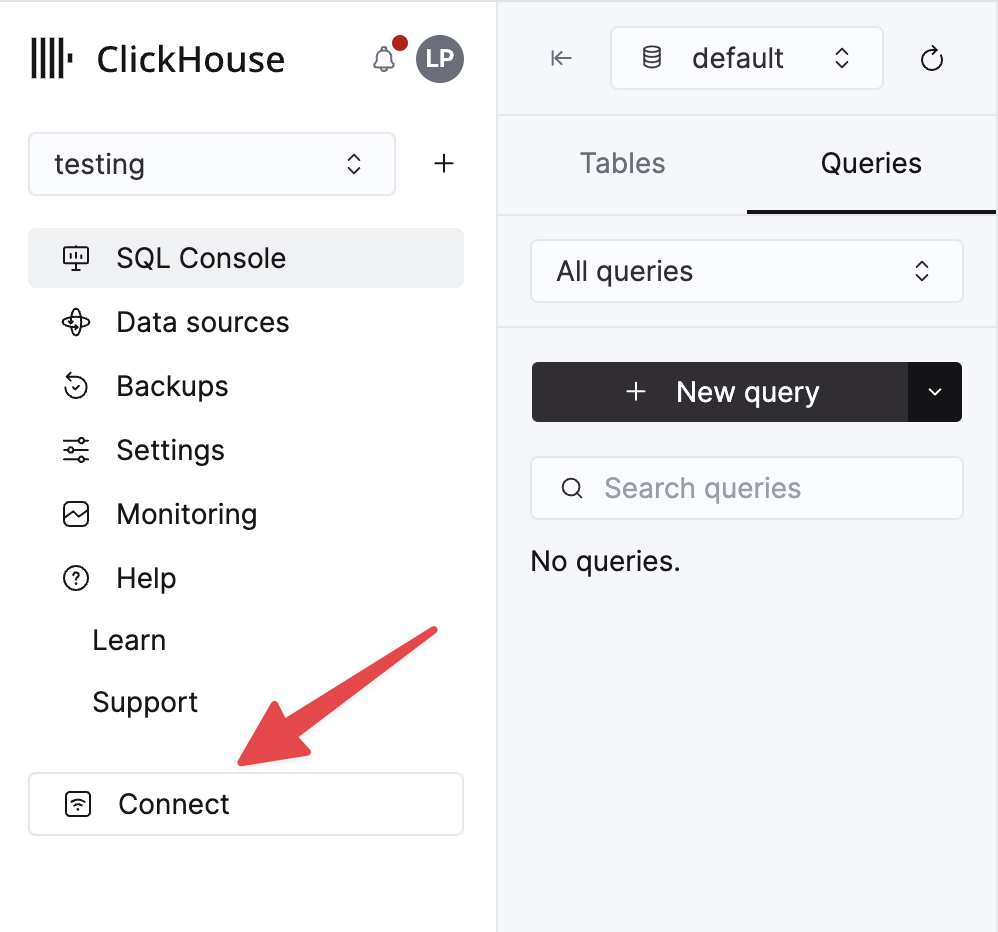
选择 HTTPS。连接信息会显示在示例 curl 命令中。
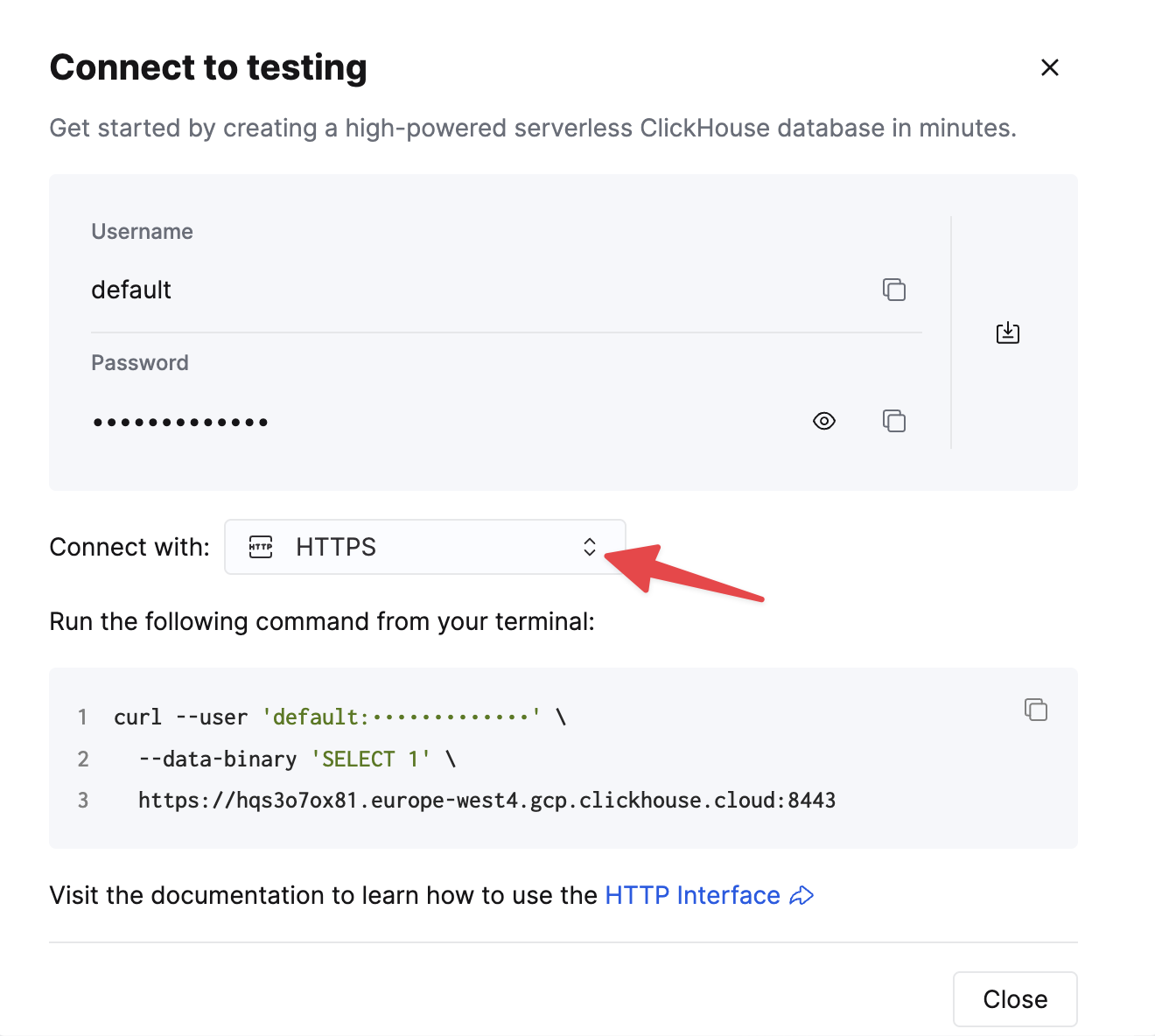
如果您使用的是自托管 ClickHouse,则连接信息由您的 ClickHouse 管理员进行设置。
2. 将 Draxlr 连接到 ClickHouse
-
点击导航栏中的 Connect a Database 按钮。
-
在可用数据库列表中选择 ClickHouse,然后点击 Next。
-
选择一种托管服务,然后点击 Next。
-
在 Connection Name 字段中使用任意名称。
-
在表单中填写连接详细信息。
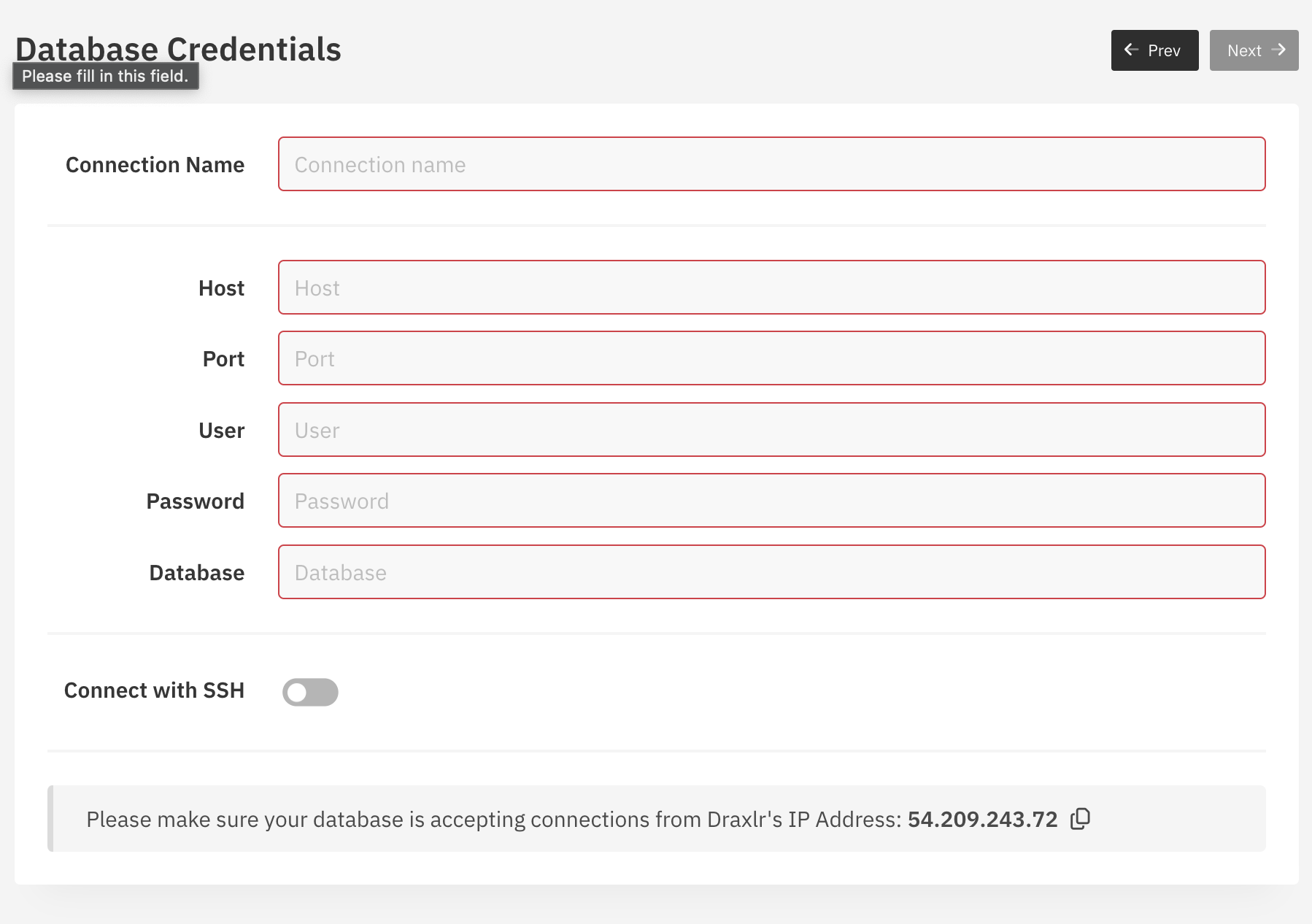
- 点击 Next 按钮,并等待连接建立。连接成功后你会看到数据表页面。
4. 探索你的数据
-
点击列表中的任意一个表。
-
页面会跳转到探索页面,以查看该表中的数据。
-
你可以开始添加筛选条件、进行表关联(join),并对数据进行排序。

- 你也可以使用 Graph 按钮,并选择图表类型来可视化数据。
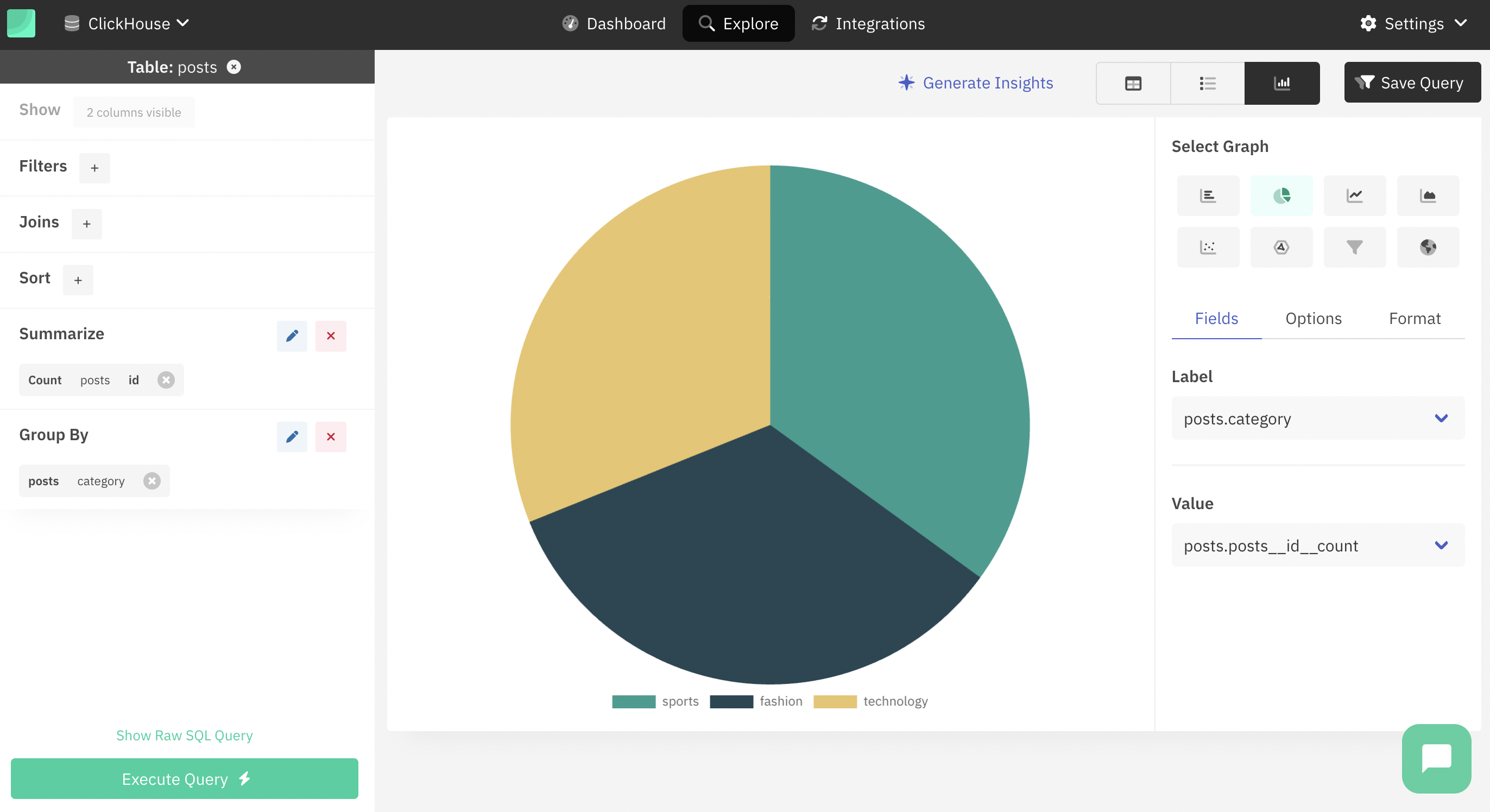
4. 使用 SQL 查询
-
点击导航栏中的 Explore 按钮。
-
点击 Raw Query 按钮,并在文本框中输入你的查询语句。

- 点击 Execute Query 按钮即可查看结果。
4. 保存查询
- 执行查询后,单击 Save Query 按钮。
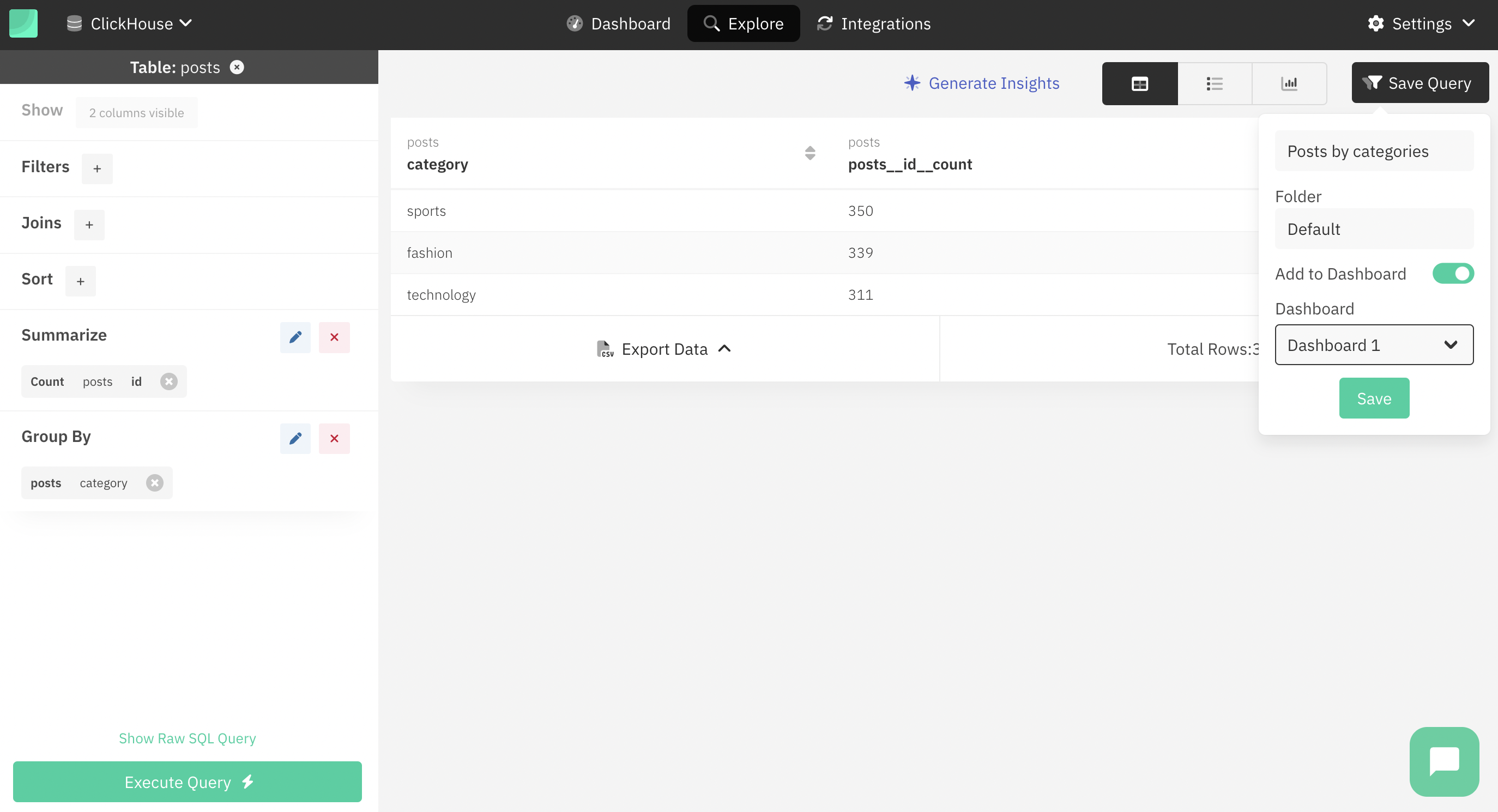
-
你可以在 Query Name 文本框中为查询命名,并选择一个文件夹对其进行归类。
-
你也可以使用 Add to dashboard 选项将结果添加到仪表盘中。
-
单击 Save 按钮以保存该查询。
5. 构建仪表板
- 点击导航栏上的 Dashboards 按钮。
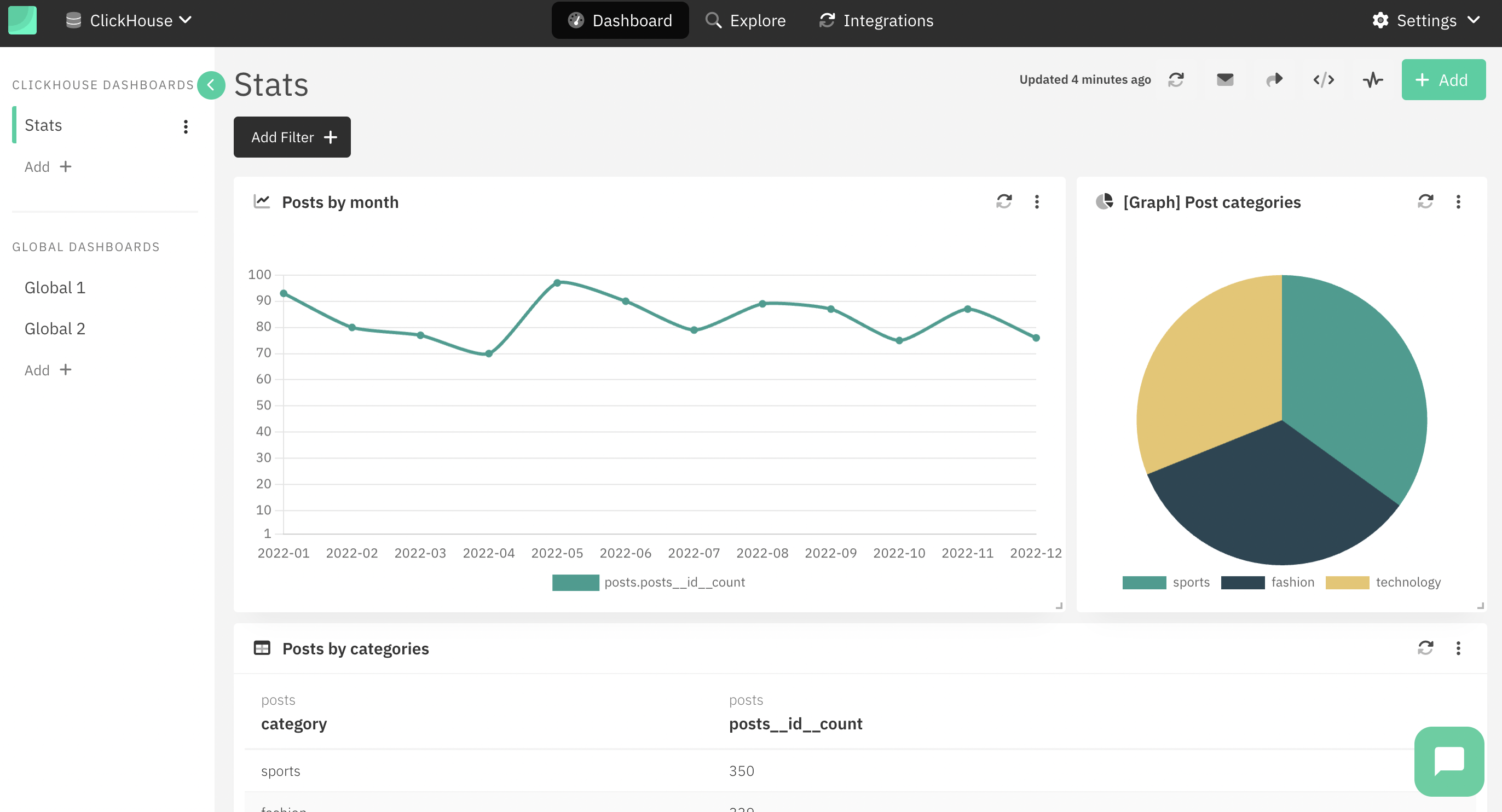
-
在左侧边栏点击 Add + 按钮以添加新的仪表板。
-
要添加新的组件,点击右上角的 Add 按钮。
-
从已保存查询列表中选择一个查询并选择可视化类型,然后点击 Add Dashboard Item 按钮。
了解更多
若要进一步了解 Draxlr,您可以访问 Draxlr 文档 网站。

